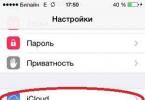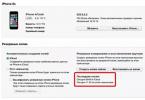Գնեք iPhone 7/X/8 և ձեզ անհրաժեշտ է փոխանցել տվյալները հին iPhone-ից նոր iPhone? Դուք կարող եք փոխանցել մեր բոլոր տվյալները՝ օգտագործելով iCloud, iTunes կամ Tenorshare iCareFone: Բացակայող գործընթացը երկար է և բարդ:
Մեթոդ 1. iCloud-ի միջոցով փոխանցեք բոլոր տվյալները հին iPhone-ից iPhone
Ճանապարհ փոխանցել տվյալները iPhone-ից iPhone 8 iCloud-ի միջոցով ամենատարածվածն է: Նախ, նախքան iCloud-ի կրկնօրինակից տվյալները վերականգնելը, դուք պետք է պահուստավորեք ձեր տվյալները, ինչպիսիք են լուսանկարները, կոնտակտները, հաղորդագրությունները, նշումները և այլն: ձեր հին iPhone-ում:
Քայլ 1. Սեղմեք Կարգավորումներ ձեր հին iPhone-ում:
Քայլ 2. Սեղմեք «iCloud»:

Քայլ 3. Սեղմեք «Պահուստավորում»:

Քայլ 4. Սեղմեք «Կրկնօրինակում» կոճակը: Սպասեք գործընթացի ավարտին:

Երբ ձեր հին սարքի կրկնօրինակումն ավարտվի, միացրեք ձեր iPhone 7-ը: Հետևեք տեղադրման օգնականին և ընտրեք հետևյալը.
- IPhone-ում, որին ցանկանում եք տվյալներ փոխանցել, անցեք Կարգավորումներ → iCloud և մուտք գործեք ձեր iCloud հաշվի միջոցով: Եթե արդեն մուտք եք գործել, կարող եք բաց թողնել այն:
- Կարգավորումներ → iCloud (նոր iPhone-ում) միացրեք Պահուստավորման անջատիչը:
- Պատրաստ. Ձեր տվյալները ընդամենը մի քանի րոպե անց (ժամանակը կախված է տվյալների քանակից) կփոխանցվի նոր iPhone-ին.
Մեթոդ 2. iTunes-ի միջոցով փոխանցեք բոլոր տվյալները հին iPhone-ից iPhone
Եթե ինչ-ինչ պատճառներով չեք կարող օգտագործել iPhone-ից iPhone տվյալների փոխանցման եղանակը iCloud-ով, ապա ստիպված կլինեք օգտվել iTunes-ից: Այնուամենայնիվ, այն օգտագործելու համար դուք պետք է միացնեք ձեր սարքերը ձեր համակարգչին:
Քայլ 1. Միացրեք ձեր հին iPhone-ը ձեր համակարգչին և գործարկեք iTunes-ը: Կրկնօրինակեք iTunes-ի միջոցով:

Քայլ 2. Միացրեք ձեր iPhone 7-ը և ընտրեք հետևյալը.
Ձեր լեզուն և երկիրը
Միացնե՞լ Տեղադրության ծառայությունները
Wi-Fi ցանց
Քայլ 3. Երբ ձեզ հուշում են կարգավորել ձեր սարքը, ընտրեք «Վերականգնել iTunes Backup-ից»:

Քայլ 4. Միացրեք ձեր iPhone-ը iTunes-ին և կրկնօրինակեք ձեր նոր iPhone-ը՝ օգտագործելով նույն համակարգիչը, որով կրկնօրինակում էիք ձեր հին iPhone-ը:
Քայլ 5. iTunes-ը կխնդրի ձեզ վերականգնել կրկնօրինակից կամ կարգավորել որպես նոր: Եվ ընտրեք ձեր հին iPhone-ի կրկնօրինակը և ընտրեք «Շարունակել»:
Մեթոդ 3. փոխանցել բոլոր տվյալները հին iPhone-ից iPhone Tenorshare iCareFone-ի միջոցով
Ձեզ համար հեշտ է iPhone-ից, iPad-ից և iPod-ից ֆայլեր փոխանցել համակարգչի միջոցով: Միացրեք ձեր սարքը ձեր համակարգչին և կարող եք սկսել կառավարել ձեր տվյալները, ներառյալ տեսանյութերը, լուսանկարները, երաժշտությունը, կոնտակտները, նշումները, օրացույցները, հավելվածները, էջանիշները և այլն:
Սա շատ պարզ միջոց է փոխանցեք ձեր տվյալները iPhone-ից iPhone.
Քայլ 1. Միացրեք և սեղմեք «Կառավարել»:

Քայլ 2. Ընտրեք ֆայլի տեսակը, որը դուք պետք է ներմուծեք:

Քայլ 3. Սեղմեք «Ներմուծում» կոճակը և գտեք այն ֆայլերը, որոնք նախկինում պահվել են ձեր համակարգչում: Սպասեք մինչև գործընթացն ավարտվի, և դուք այժմ կգտնեք այս ֆայլերը ձեր iPhone-ում:
Apple-ը վաղուց սովորեցրել է իր բոլոր հաճախորդներին, որ ամեն տարի նոր iPhone-ի շնորհանդեսից հետո նրանք պետք է սկսեն գումար խնայել այն գնելու համար։ Ընդհանուր առմամբ, մեր օրերում մարդիկ գնալով ավելի են փոխարինում իրենց սմարթֆոնները նորերով։ Այս առումով գնալով ավելի արդիական է դառնում մեկ iPhone-ից մյուսին տվյալների փոխանցման հարցը։ Ինչպես դա անել, մենք կխոսենք ավելի ուշ հոդվածում: Եկեք պարզենք այն: Գնա՛
Տեղեկատվությունը մեկ iPhone-ից մյուսը փոխանցելու երկու եղանակ կա.
- iCloud-ի միջոցով:
- iTunes-ի միջոցով:
Տվյալների փոխանցում iCloud-ի միջոցով
Առաջին մեթոդը, հավանաբար, նախընտրելի է իր պարզության պատճառով: Նախ, դուք պետք է փոխանցեք ձեր iPhone-ի բոլոր տվյալները iCloud ամպին: Բացեք Պարամետրերը և ցանկից ընտրեք iCloud: Բացվող պատուհանում կտտացրեք «Պահպանում և պատճեններ»: Այնուհետև «Պահուստավորում» բաժնում ակտիվացրեք «Պատճենել iCloud» տարբերակը, այնուհետև սեղմեք «Ստեղծել պատճեն»:
Երբ բոլոր տվյալները փոխանցվեն ամպին, կարող եք մաքրել ձեր սմարթֆոնը: Դա արվում է կարգավորումները վերականգնելու միջոցով: Խնդրում ենք նկատի ունենալ, որ ամպային պահեստի լռելյայն չափը մեծ չէ, ուստի բոլոր տվյալները կարող են չտեղավորվել: Համոզվեք, որ ամբողջ տեղեկատվությունը ամպի մեջ է, նախքան ձեր iPhone-ը վերականգնելը:
Այժմ դուք կարող եք վերցնել բոլորովին նոր iPhone և բեռնել տվյալները դրա մեջ: Երբ առաջին անգամ գործարկեք ձեր սարքը, iPhone-ի կարգավորումների պատուհանում կտտացրեք «Վերականգնել iCloud Backup-ից»: Հաջորդը, դուք պետք է մուտքագրեք թույլտվության տվյալները և ընտրեք ցանկալի սարքի կրկնօրինակը (ամենայն հավանականությամբ, սա վերջինն է): Սրանից հետո կսկսվի տեղեկատվության փոխանցումը ամպից նոր iPhone։
Գործընթացն ավարտվելուց հետո հեռախոսը կվերագործարկվի: Համակարգը որոշ ժամանակ կշարունակի հավելվածների տեղադրումը։ Սա նորմալ է, հատկապես, եթե շատ դիմումներ կան:

Տվյալների փոխանցում iTunes-ի միջոցով
Մենք դասավորել ենք առաջին մեթոդը, հիմա անցնենք երկրորդին: Եթե ինչ-ինչ պատճառներով iCloud ծառայության միջոցով տվյալների տեղափոխման տարբերակը ձեզ չի համապատասխանում, կարող եք նույն արդյունքին հասնել iTunes ծրագրի միջոցով:
Առաջին հերթին, միացրեք ձեր սմարթֆոնը ձեր համակարգչին և բացեք iTunes-ը: Այն բանից հետո, երբ ծրագիրը գտնում է ձեր սարքը, գնացեք այն և «Կրկնօրինակներ» բլոկում ստուգեք «Այս համակարգիչը»: Հաջորդը, սեղմեք «Ստեղծել պատճենը հիմա»: Բացվող պատուհանում ձեզ կառաջարկվի ընտրել այն ստեղծելու պարամետրերը: Դրանում ընտրեք «Ծրագրերի պատճեններով»: Գործընթացն ավարտվելուց հետո կտեսնեք սարքի ստեղծած վերջին կրկնօրինակի գրառումը:
Այժմ դուք կարող եք վերականգնել ձեր հին iPhone-ը և սկսել տեղեկատվություն փոխանցել ձեր նորին: Դա անելու համար, երբ այն առաջին անգամ գործարկեք, «iPhone Setup» պատուհանում ընտրեք «Վերականգնել iTunes-ի պատճենից»: Ծրագրում կբացվի պատուհան, որտեղ դուք կարող եք ընտրել ցանկալի պահումը (անպայման միացրեք ձեր նոր iPhone-ը ձեր համակարգչին): Հենց տեղեկատվության փոխանցումն ավարտվի, iTunes-ը կհամաժամեցվի սարքի հետ:
Կարող է պատահել, որ գործընթացը սխալի հաղորդագրություն է ուղարկում այն մասին, որ որոշ օբյեկտներ չեն կարող տեղափոխվել, քանի որ դուք չեք թույլատրել այս համակարգչի գործողությունը: Այս դեպքում գնացեք ծրագրի ընտրացանկ և ընտրեք «Լիազորել այս համակարգիչը...»: Այս տեղեկատվությունը մուտքագրելուց հետո խնդիրը պետք է անհետանա:
Այլընտրանքային ճանապարհ
Կա երրորդ, այլընտրանքային մեթոդ, սակայն այն ներառում է երրորդ կողմի գործիքների օգտագործումը: Դուք պետք է ձեր համակարգչում ներբեռնեք հատուկ օգտակար ծրագիր, որը թույլ կտա աշխատել iPhone-ի բովանդակության հետ: Նման կոմունալները ներառում են iTools, iFile, iPhoneBrowser և մի քանի այլ ֆայլերի կառավարիչներ:
Ընդհանուր առմամբ, այս մոտեցումը չի տարբերվում նախորդից, միայն երրորդ կողմի ծրագիր է օգտագործվում հայրենի iTunes-ի փոխարեն: Եթե այս կոմունալ ծրագրերից որևէ մեկի ինտերֆեյսը ավելի շատ է ձեր սրտով, քան iTunes ինտերֆեյսը, ապա այս մեթոդը կհամապատասխանի ձեզ:
Այժմ դուք հեշտությամբ կարող եք տեղեկատվություն փոխանցել iPhone-ից iPhone ցանկացած ձևով, որը ցանկանում եք: Գրեք մեկնաբանություններում, թե արդյոք այս հոդվածն օգնեց ձեզ, և տվեք ձեր ցանկացած հարց քննարկված թեմայի վերաբերյալ:
Նոր iPhone գնելիս օգտատերը կարող է բախվել իր անձնական տվյալները հին սարքից փոխանցելու անհրաժեշտության առաջ։ Ինչպե՞ս փոխանցել տվյալները iPhone-ից iPhone: Կարդացեք ստորև.
Մեթոդ թիվ 1. փոխանցում iCloud-ի միջոցով
Այս մեթոդը ամենապարզն է, դուք պետք է օգտագործեք Apple-ի ֆիրմային ծառայությունը՝ iCloud, տեղեկատվություն նոր iPhone-ին փոխանցելու համար: Սա ամպային պահեստ է, որը թույլ է տալիս տվյալներ փոխանցել iPhone-ից iPhone և այլ iOS սարքեր: Այն կարող է նաև օգտակար լինել հատկապես կարևոր ֆայլերի արխիվացման ժամանակ: Այսպիսով, սկսելու համար վերցրեք ձեր հին iPhone-ը և հետևեք հետևյալ քայլերին.
- Գնացեք կարգավորումներ: Ընտրեք iCloud ընտրացանկը, գտեք «Պահպանում և կրկնօրինակում» կետը: Վերջին պահուստավորման ամսաթիվը (կարևոր սարքի ֆայլերի պատճենները) կնշվի էկրանի ներքևում: Եթե ցանկանում եք ստեղծել ավելի վերջին տարբերակ, սեղմեք «Ստեղծել պատճեն» կոճակը;

- Դրանից հետո հեռախոսը ֆայլերը պատճենելու է iCloud-ին: Այս ընթացակարգը կարող է բավականին երկար տևել (կախված սարքի հիշողությունից և ինտերնետ կապի արագությունից):
Սա ավարտում է հին iPhone-ի մանիպուլյացիան: Գնացեք ձեր նոր iOS սարք և կատարեք հետևյալը.
- Վերականգնել պարամետրերը գործարանային պարամետրերին: Եթե ձեր հեռախոսը նոր է, ապա ձեզ հարկավոր չէ դա անել: Հիմնական պարամետրերը (ժամ, ամսաթիվ, Wi-Fi ցանց) սահմանելուց հետո կտտացրեք «Վերականգնել iCloud պատճենից» կոճակը: Բացվող ընտրացանկում մուտքագրեք ձեր անձնական տվյալները (Apple ID և գաղտնաբառը): Ընդունեք գաղտնիության պայմանները;

- Նոր պատուհանում ընտրեք ձեր հին սարքում արված կրկնօրինակի վերջին տարբերակը: Սրանից անմիջապես հետո պետք է սկսվի տվյալների և կարգավորումների պատճենման գործընթացը հին iPhone-ից նորին:
Բոլոր մանիպուլյացիաներն ավարտելուց հետո նոր սմարթֆոնը կվերագործարկվի և կցուցադրի տեղեկատվություն կրկնօրինակի հաջող վերականգնման մասին:
Մեթոդ թիվ 2. տվյալների փոխանցում iTunes-ի միջոցով
Այս մեթոդի համար մեզ արդեն անհրաժեշտ կլինի համակարգիչ, որտեղ տեղադրված է iTunes (ցանկալի է վերջին տարբերակը): Նախքան սկսելը, միացրեք ձեր հին սարքը ձեր համակարգչին և սպասեք, որ այն հայտնաբերվի ծրագրի կողմից: iPhone-ը կհայտնվի վերևի ընտրացանկում, սեղմեք դրա պատկերակը: Այնուհետև անցեք «Այս համակարգչի» պատուհանը, որտեղ կա «Պահուստավորեք պատճենը հիմա» տարբերակը:

iTunes-ը ձեզ թույլտվություն կխնդրի պատճենել ծրագրերը, հաստատեք այն՝ օգտագործելով հայտնվող պատուհանի կոճակը: Ընթացակարգի վերջում iTunes-ը կցուցադրի սարքի վերջին կրկնօրինակման ամսաթիվը:

Այնուհետև ձեզ հարկավոր է միայն նոր iPhone-ի կարգավորումները վերակայել գործարանային պարամետրերին (եթե առաջին անգամն է, որ միացնում եք հեռախոսը, ապա ձեզ հարկավոր չէ որևէ բան վերակայել): Մեկնարկային էկրանը շահարկելուց հետո ընտրեք «Վերականգնել iTunes պատճենից» կոճակը: iTunes-ում կհայտնվի պատուհան՝ խնդրելով վերականգնել կրկնօրինակից, ընտրել «Վերականգնել կրկնօրինակից» և սեղմել «Շարունակել» կոճակը: Գործընթացն ավարտվելուց հետո սպասեք, մինչև բոլոր հավելվածները լիովին համաժամանակացվեն:
Մեթոդ թիվ 3. տվյալների փոխանցում AnyTrans կոմունալ ծրագրի միջոցով
Դուք կարող եք ներբեռնել AnyTrans ծրագիրը՝ օգտագործելով մշակողի պաշտոնական կայքի հղումը: Այնուհետև հետևեք այս քայլերին.
- Միացրեք ձեր հին և նոր iOS սարքը ձեր համակարգչին՝ օգտագործելով երկու USB մալուխ: Գործարկեք AnyTrans-ը և սպասեք գաջեթների համաժամացմանը: Դրա կարգավիճակը կցուցադրվի ծրագրի վերին ձախ անկյունում.

- Մենյուում ընտրեք հին սարքը, կտտացրեք պատուհանի վերևում գտնվող iOS պատկերակը;

- Սեղմեք «Բովանդակություն iOS» կոճակը: Հաջորդ պատուհանում կբացվի մենյու փոխանցման համար բոլոր հնարավոր ֆայլերով, այստեղ կցուցադրվի նաև դրանց թիվը: Նշեք պահանջվող պատկերակները և հաստատեք բոլոր տվյալների փոխանցումը.

- Սպասեք գործընթացի ավարտին:
Վերջ, վիրահատությունն ավարտված է։ Որպես հիշեցում, երբ դուք կոնտակտներ եք փոխանցում նոր iPhone-ին, դուք պետք է ժամանակավորապես անջատեք iCloud-ի համաժամացումը այդ սարքի համար: AnyTrans-ը կարող է նաև աշխատել Android սմարթֆոնների հետ, որոնց USB կարգաբերումը միացված է: Հուսով ենք, որ մեր տվյալների փոխանցման հրահանգները օգտակար էին ձեզ համար:
Եթե դուք կարդում եք սա, նշանակում է, որ ձեզ հետաքրքրել է, ուստի խնդրում ենք բաժանորդագրվեք մեր ալիքին , և առաջին հերթին՝ հավանեք (բութ մատները վեր) ձեր ջանքերի համար: Շնորհակալություն!
Եթե դուք կարդում եք այս հոդվածը, շնորհավորում ենք, ամենայն հավանականությամբ, դուք դարձել եք բոլորովին նոր iPhone-ի սեփականատեր և դեռ նոր եք ըմբռնում ձեր ցանկալի ձեռքբերման ֆունկցիոնալությունը: Նախնական խնդիրը, որը հիմա պետք է լուծվի, ձեր հին սարքից բոլոր տվյալները, կոնտակտները և կարգավորումները փոխանցելն է: Այս հոդվածում մենք կանդրադառնանք այն հարցին, թե ինչպես փոխանցել տվյալները iPhone-ից iPhone պարզ և հարմար եղանակներով:
Տվյալները iPhone-ից iPhone փոխանցելու եղանակներ
Կախված ձեր հարմարությունից՝ կարող եք օգտագործել ստորև նշված հրահանգներից մեկը՝ տվյալներ մի սարքից մյուսը փոխանցելու համար:
Տեղեկատվության փոխանցում iCloud-ի միջոցով
Տվյալների համաժամացման համար iCloud-ի օգտագործումը ձեր հեռախոսը ամենօրյա օգտագործմանը պատրաստելու ամենահեշտ միջոցներից մեկն է: Կարևոր է միայն հաշվի առնել այն փաստը, որ նոր սմարթֆոնի վրա պետք է տեղադրված լինի SIM քարտ։
Նախքան տվյալները տեղափոխելը, դուք պետք է ստեղծեք դրանց կրկնօրինակը հեռախոսի հիշողության մեջ: Դա անելու համար միացրեք ձեր հին iPhone-ը ցանցին՝ օգտագործելով Wi-Fi: Ձեզ անհրաժեշտ է նաև Apple ID հաշիվ: Այժմ կարող եք ուղղակիորեն անցնել պատճենի ստեղծմանը:

Երբ պատճենի ստեղծումն ավարտվի, կարող եք սկսել տվյալների փոխանցումը նոր սարք:
- Գործարկել նոր սմարթֆոն: Պետք է հայտնվի տարբեր լեզուներով ողջույններով պատուհան (եթե սարքը դեռ կազմաձևված չէ): Եթե էկրանը չի երևում (այսինքն, սարքն արդեն կազմաձևված է), ապա անհրաժեշտ է վերականգնել պարամետրերը գործարանային պարամետրերին: Կարգավորումների վերակայման հրահանգները ներկայացված են ստորև:
- Ընտրեք ձեր Wi-Fi ցանցը, միացեք դրան:
- Հաջորդը, հարմարեցրեք ձեր սմարթֆոնը ձեր ցանկությամբ, մինչև հայտնվի «Ծրագրեր և տվյալներ» կետը, դրանում ընտրեք «Վերականգնել iCloud պատճենից» տողը:
- Մուտք գործեք iCloud՝ օգտագործելով ձեր Apple ID հաշվի տվյալները:
- Ընտրեք ձեզ անհրաժեշտ տվյալների պատճենը: Ընտրելու համար կարող եք նավարկել ըստ դրա ստեղծման ամսաթվի:
- Սպասեք, մինչև տվյալների ներբեռնման գործընթացը ավարտվի՝ առանց Wi-Fi-ից անջատվելու:

Եթե Ձեզ անհրաժեշտ է վերականգնել պարամետրերը գործարանային պարամետրերին, ապա հետևեք գործողությունների հետևյալ հաջորդականությանը.
- Բացեք կարգավորումները:
- Գնացեք «Ընդհանուր» - «Վերականգնել» - «Ջնջել բովանդակությունը և կարգավորումները»:
Տվյալների փոխանցում iTunes-ի միջոցով
Այս մեթոդը կպահանջի նաև համակարգչի օգտագործումը:

- Գործարկեք ձեր նոր սարքը: Կարգավորումները պետք է վերականգնվեն գործարանային պարամետրերին: (Ողջույնի էկրանը պետք է հայտնվի: Եթե այն չի երևում, ապա դիմեք նախորդ պարբերության վերջին հրահանգին):
- Անհատականացրեք ձեր նոր հեռախոսը, մինչև տեսնեք «Հավելվածներ և տվյալների» էկրանը:
- Ընտրեք «Վերականգնել iTunes պատճենից»:
- Միացրեք ձեր նոր սմարթֆոնը համակարգչին, որի հիշողության մեջ պահված է ձեր հին սարքի կրկնօրինակը:
- Ընտրեք ձեր նոր սարքը iTunes-ում:
- «Վերականգնել պատճենից»:
- Ընտրեք Ձեզ անհրաժեշտ պատճենը (ամսաթվի հիման վրա):
- Վերականգնումն ավարտվելուց հետո կարող եք ավարտել ձեր նոր սարքի կարգավորումը:
Օգտագործելով «Արագ մեկնարկ» գործառույթը
Եթե ձեր հին և նոր սարքերն աշխատում են iOS 11 կամ ավելի նոր օպերացիոն համակարգով, կարող եք օգտագործել «Արագ մեկնարկ» գործառույթը:
- Տեղադրեք հին և նոր սարքերը կողք կողքի:
- Գործարկեք նոր սարքը (կարգավորումները պետք է վերականգնվեն գործարանային պարամետրերին):
- Ընտրեք լեզուն ձեր նոր հեռախոսում:
- Երբ նոր սարքում հայտնվում է «Արագ մեկնարկ» ծանուցումը, հին սմարթֆոնի վրա պետք է հայտնվի նոր սմարթֆոնի հետ համաժամացման մասին պատուհան:
- Հաստատել. Արագ մեկնարկը կհուշի ձեզ օգտագործել ձեր Apple ID-ն՝ կարգավորելու համար: Եթե չեք կարող սեղմել Continue Setup կոճակը, միացրեք Bluetooth-ը ձեր հեռախոսում:
- Անիմացիան պետք է հայտնվի նոր iPhone-ում: Սեղմեք սմարթֆոնները իրենց հետևի կափարիչներով միմյանց դեմ և սպասեք գործընթացի ավարտի մասին հաղորդագրությանը:
Կարևոր է սարքերը հնարավորինս մոտ պահել միմյանց, որպեսզի տվյալների փոխանցման գործընթացը հարթ ընթանա: 
Ցանկալի է ողջ գործընթացի ընթացքում ակտիվ պահել Wi-Fi կապը և նախ համոզվել, որ սմարթֆոնները կիսով չափ լիցքավորված են։ Այս երկու գործողությունները թույլ են տալիս iPhone-ին միանգամից հիշողության մեջ բեռնել լուսանկարներ, հավելվածներ, երաժշտություն և այլն:
Եզրակացություն
Այսպիսով, տվյալների փոխանցումը մեկ iPhone-ից մյուսը դժվար չէ: Պարզապես պետք է ընտրել փոխանցման ամենահարմար մեթոդը և կատարել մի շարք պարզ քայլեր՝ հաջող կարգավորումներ: